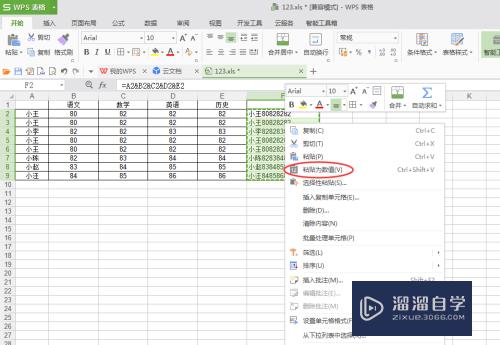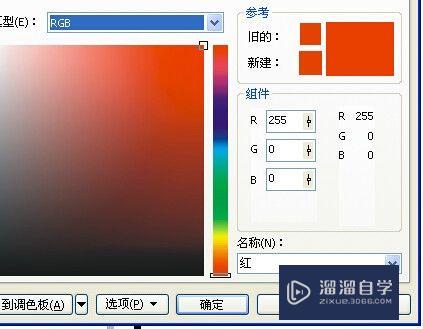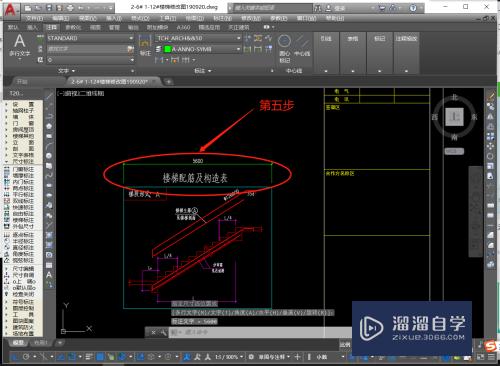PS怎么把人物变高(ps怎么把人物变高的方法)优质
在我们日常工作中使用软件时会遇到各种各样的问题。今天小编来分享一下“PS怎么把人物变高?”小伙伴要仔细看哦。希望这个教程能帮助到各位小伙伴!

工具/软件
硬件型号:雷神(ThundeRobot)911Zero
系统版本:Windows7
所需软件:PS CS6
方法/步骤
第1步
打开图片

第2步
Ctrl+J复制一个图层

第3步
使用矩形选框工具选取腿的部分
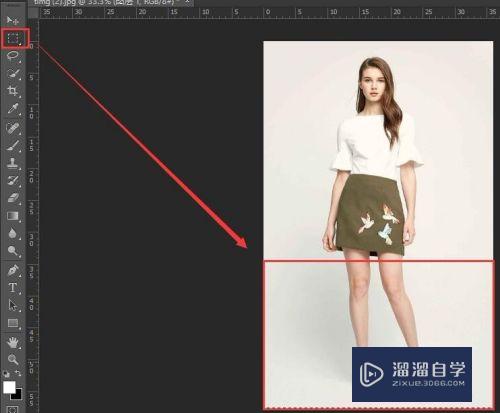
第4步
编辑→内容识别比例
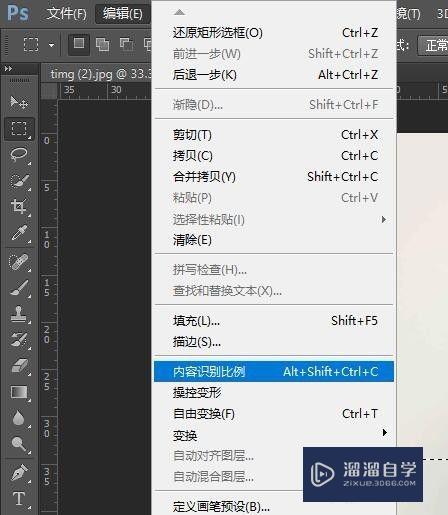
第5步
把鼠标放在红色圈内的地方。当鼠标变成双箭头时。往下拉

第6步
拉完后。按Enter。在取消选区就可以了。看看对比

以上关于“PS怎么把人物变高(ps怎么把人物变高的方法)”的内容小渲今天就介绍到这里。希望这篇文章能够帮助到小伙伴们解决问题。如果觉得教程不详细的话。可以在本站搜索相关的教程学习哦!
更多精选教程文章推荐
以上是由资深渲染大师 小渲 整理编辑的,如果觉得对你有帮助,可以收藏或分享给身边的人
本文标题:PS怎么把人物变高(ps怎么把人物变高的方法)
本文地址:http://www.hszkedu.com/65168.html ,转载请注明来源:云渲染教程网
友情提示:本站内容均为网友发布,并不代表本站立场,如果本站的信息无意侵犯了您的版权,请联系我们及时处理,分享目的仅供大家学习与参考,不代表云渲染农场的立场!
本文地址:http://www.hszkedu.com/65168.html ,转载请注明来源:云渲染教程网
友情提示:本站内容均为网友发布,并不代表本站立场,如果本站的信息无意侵犯了您的版权,请联系我们及时处理,分享目的仅供大家学习与参考,不代表云渲染农场的立场!